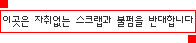

MP3란 우리가 컴퓨터에서 사용하는 *.HWP, *.WAV, *.TXT 처럼 파일 확장자의 일부분입니다. 정확히 말하면 'MPEG1 Audio Layer-3'의 줄인말이 MP3입니다. MP3는 MPEG-1의 규격중 오디오 압축 부분을 의미합니다. (MPEG-1과 함께 현재 사용되는 건 MPEG-2인데 최근 기술적으로 우수한 디지털 오디오로 관심을 받고 있는 AAC(Advanced Audio Coding or MP4)는 MPEG-2에서 파생되었습니다.) MP3를 'MPEG Audio Layer-3'라고 했는데 이 Layer-3이라는 건 Layer-1, Layer-2 다음에 Layer-3으로 버전업이 된 것입니다. 일반적으로 Layer-1은 압축율이 1:4 정도, Layer-2는 1:6 ~ 1:8 정도의 압축율을 갖고, Layer-3은 1:10 ~ 1:12의 가장 뛰어난 압축율을 갖기 때문에 MP3로 불리우고, 가장 많이 사용되고 있습니다.여기서 우리는 Fraunhofer(프라운호퍼) 연구소에서 만든 가장 뛰어난 코덱을 사용해 볼까 합니다.
fraunhofer_mp3_codec_pro 코덱 설치하기





세부사항 설명

|
<그림1>
 ① 시작 -> 제어판 -> 사운드 및 오디오 장치 실행한다. |
** 그럼 어떻게 해야하나요?
인라이브, 세이캐스트, 디오데오 등과 같은 대형 사이트에서 무료 방송서버를 구하실수 있습니다.
'정보 공유실 > 공개 자료실' 카테고리의 다른 글
| SHOUTcast WIN32 Console/GUI server v1.9.2 (0) | 2008.12.09 |
|---|---|
| WINAMP 방송을 위한 SHOUTcast DSP v1.8.0 (0) | 2008.12.09 |
| (무설치) Rdmin3.0 [최고의 원격제어 툴] (1) | 2008.10.31 |
| (무설치) PcControl [간단한 원격 제어 프로그램] (0) | 2008.10.31 |
| 무설치 Winamp Pro v5.33 한글판 풀버전 (0) | 2008.10.31 |
 fraunhofer_mp3_codec_pro_v1.263.exe
fraunhofer_mp3_codec_pro_v1.263.exe